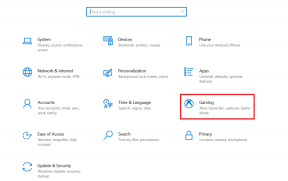كيفية إعداد واستخدام إخفاء البريد الإلكتروني الخاص بي على iCloud +
منوعات / / May 23, 2022
مع ال iOS 15، أعادت Apple تسمية خطط iCloud الخاصة بها لتصبح iCloud +. يوفر iCloud + ميزات خصوصية إضافية مثل إخفاء البريد الإلكتروني للمستخدمين. تتيح ميزة إخفاء البريد الإلكتروني للمستخدمين إخفاء رسائل البريد الإلكتروني الخاصة بهم عند التعامل مع مقدمي الخدمة الذين يطلبون ذلك. يصبح هذا مفيدًا عندما يشارك مزود الخدمة عنوان بريدك الإلكتروني مع جهات خارجية أخرى.

أيضًا ، يساعد استخدام ميزة إخفاء البريد الإلكتروني في الحفاظ على صندوق الوارد الخاص بك خاليًا من الفوضى حيث يمكنك حذف العنوان. فيما يلي كيفية إعداد Hide My Email على جهاز Apple الخاص بك.
إعداد إخفاء البريد الإلكتروني الخاص بي
لإعداد Hide My Email على جهازك ، يجب عليك التأكد من أن لديك ثلاثة أشياء: iOS 15 مثبتًا على iPhone ، وقم بتسجيل الدخول باستخدام معرف Apple الخاص بك و البريد الإلكتروني على iCloud. فيما يلي كيفية إعداد Hide My Email.
الخطوة 1: اضغط على تطبيق الإعدادات على جهاز iPhone الخاص بك.

الخطوة 2: في الجزء العلوي من قائمة الإعدادات ، يجب أن ترى معرف Apple الخاص بك والنقر عليه. إذا كنت لا ترى معرف Apple الخاص بك ، فهذا يعني أنك لم تسجل الدخول. افعل ذلك بسرعة وتابع.

الخطوه 3: اضغط على iCloud.

الخطوة الرابعة: اضغط على "إخفاء بريدي الإلكتروني".

الخطوة الخامسة: اضغط على "إنشاء عنوان جديد" لإطلاق نافذة منبثقة.

الخطوة السادسة: في النافذة المنبثقة ، يجب أن ترى شرحًا لـ Hide My Email وعنوان بريد إلكتروني مقترح. اضغط على متابعة إذا كنت على ما يرام مع عنوان البريد الإلكتروني. إذا لم يكن كذلك ، فانقر فوق "استخدام عنوان مختلف" لإنشاء عنوان آخر.

الخطوة السابعة: قم بتوفير تسمية تعريف لعنوانك للتأكد من أنك تتذكر الغرض الذي تم إنشاؤه من أجله. يمكنك أيضًا "تدوين ملاحظة" تصف العنوان (هذا اختياري).

الخطوة 8: اضغط على التالي.
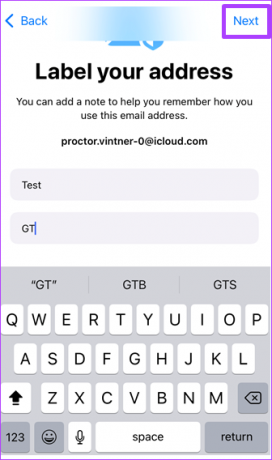
الخطوة 9: انقر فوق تم لإكمال العملية.

بعد تنفيذ هذه الخطوات ، يمكنك إرسال رسائل بريد إلكتروني من تطبيق Mail على جهازك باستخدام عنوان البريد الإلكتروني الذي تم إنشاؤه حديثًا. سيعمل أيضًا عندما تحتاج إلى تقديم عنوان بريدك الإلكتروني على أي موقع ويب عبر متصفح Safari.
إرسال الرسائل باستخدام إخفاء البريد الإلكتروني الخاص بي
يمكنك استخدام ميزة إخفاء البريد الإلكتروني على جهاز Mac أو iPhone أو iPad. ومع ذلك ، يجب أن يكون لديك بريد إلكتروني على iCloud للتأكد من أن الميزة يمكن أن تعمل. فيما يلي الخطوات التي يجب اتباعها عندما تحتاج إلى إرسال بريد إلكتروني باستخدام عنوان البريد الإلكتروني الذي تم إنشاؤه حديثًا.
الخطوة 1: على المستعرض ، قم بتسجيل الدخول إلى iCloud.com.

ملحوظة: إذا كنت تستخدم جهاز iPhone أو iPad ، فيمكنك فقط النقر فوق تطبيق البريد الافتراضي بدلاً من الانتقال إلى iCloud.com
الخطوة 2: اضغط على البريد.

الخطوه 3: حدد رمز رسالة جديدة في الجزء العلوي الأيسر من النافذة لبدء تشغيل نافذة رسالة فارغة جديدة.

الخطوة الرابعة: في الحقل إلى ، قم بتضمين عنوان مستلم البريد.
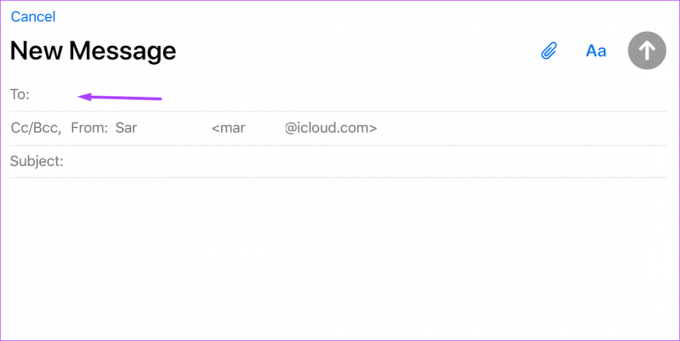
ملحوظة: عند استخدام "إخفاء بريدي الإلكتروني" ، يمكن أن تصل الرسالة إلى مستلم واحد فقط.
الخطوة الخامسة: في الحقل من ، حدد "إخفاء بريدي الإلكتروني" من القائمة المنبثقة.

الخطوة السادسة: أدخل موضوع البريد الإلكتروني واكتب رسالتك ، ثم اضغط على إرسال.
بعد إرسال البريد الإلكتروني ، يكون العنوان الذي يراه المستلم هو إخفاء عنوان بريدي الإلكتروني الذي تم إنشاؤه حديثًا. ومع ذلك ، ستتلقى جميع الردود على عنوان بريدك الإلكتروني على iCloud.
تعطيل إخفاء البريد الإلكتروني الخاص بي
بمجرد أن يحقق Hide My Email الغرض منه ، يمكنك أيضًا إلغاء تنشيطه. وإليك كيف يعمل:
الخطوة 1: اضغط على تطبيق الإعدادات على جهاز Apple الخاص بك.

الخطوة 2: في الجزء العلوي من قائمة الإعدادات ، يجب أن ترى معرف Apple الخاص بك والنقر عليه. إذا كنت لا ترى معرف Apple الخاص بك ، فهذا يعني أنك لم تسجل الدخول. افعل ذلك بسرعة وتابع.

الخطوه 3: اضغط على iCloud.

الخطوة الرابعة: اضغط على "إخفاء بريدي الإلكتروني".

الخطوة الخامسة: اضغط على عنوان البريد الإلكتروني ليتم حذفه.
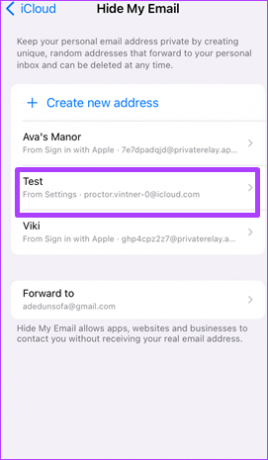
الخطوة السادسة: انقر فوق إلغاء تنشيط عنوان البريد الإلكتروني.

الخطوة السابعة: انقر فوق إلغاء التنشيط من النافذة المنبثقة.

بعد الضغط على Deactivate ، سيتوقف عنوان البريد الإلكتروني عن الوجود. يمكنك دائمًا اتباع الخطوات لإعداد Hide My Email لإنشاء عنوان جديد.
باستخدام iCloud Private Relay
هذا كل شيء لإعداد واستخدام إخفاء بريدي الإلكتروني على iCloud +. هذه الميزة مهمة للغاية لأنها تحمي عنوان بريدك الإلكتروني الأصلي من رسائل البريد العشوائي. كما يضمن لك التسجيل للحصول على الخدمات وعدم إفشاء عنوان بريدك الإلكتروني الحقيقي إلى جهات خارجية. ميزة أخرى جديدة على iCloud + يجب أن تفكر فيها هي ترحيل خاص مما يساعد على إخفاء عنوان IP الخاص بك.
تم التحديث الأخير في 23 مايو 2022
قد تحتوي المقالة أعلاه على روابط تابعة تساعد في دعم Guiding Tech. ومع ذلك ، فإنه لا يؤثر على نزاهة التحرير لدينا. يظل المحتوى غير متحيز وأصيل.